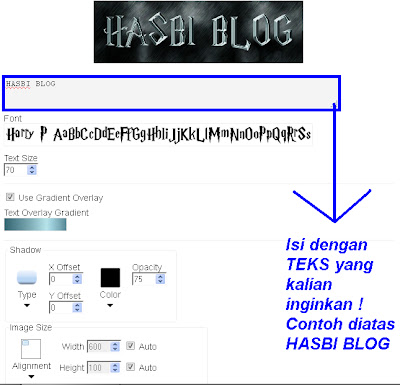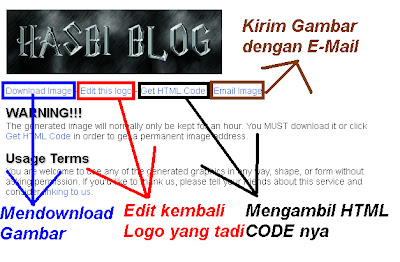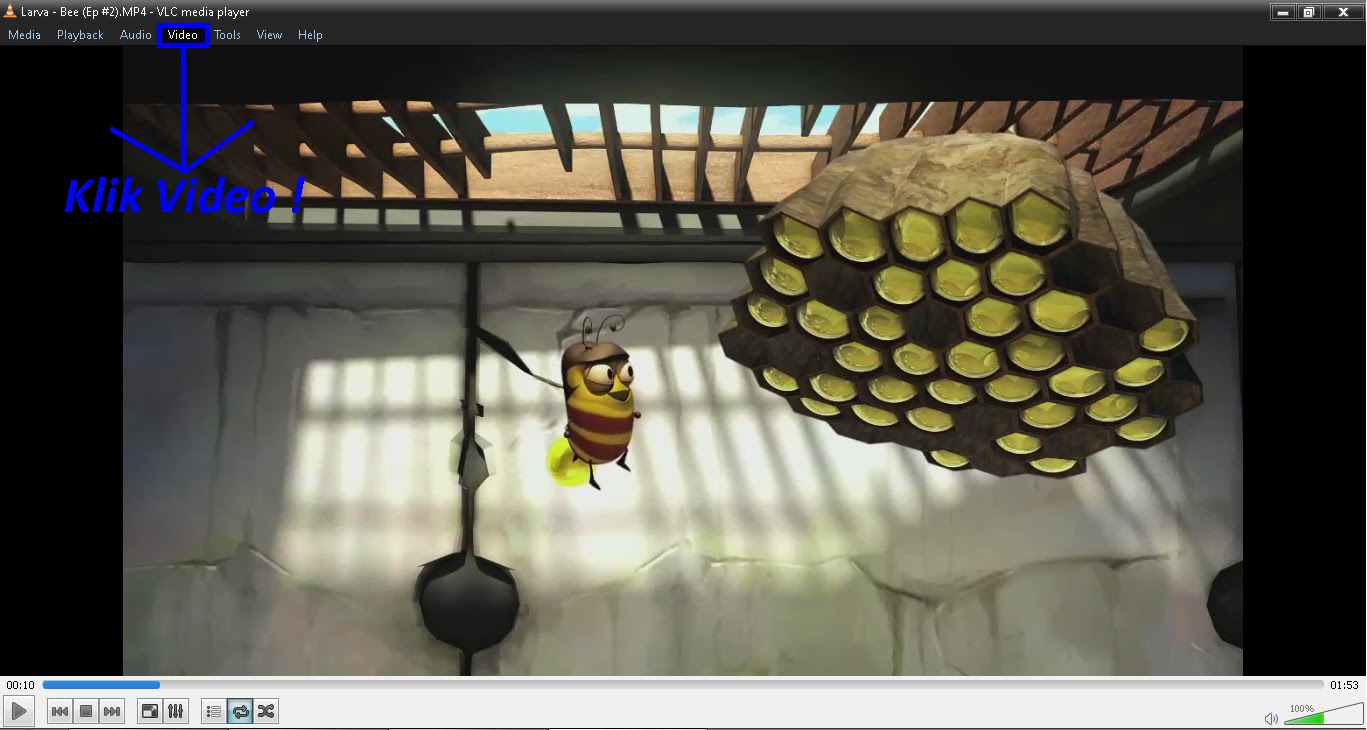Archive for Mei 2013
Selasa, 28 Mei 2013
pada artikel ini saya akan membahas Cara membuat Avatar Cartoon sendiri,
mungkin kalian pernah liat Gambar Profile nya seperti gambar Avatar Cartoon gitu,,
contoh nya seperti yahoo, pernah kan kalian lihat ?, gambar berupa avatar cartoon gitu,,
dan cara membuatnya pun tidak perlu menggunakan software :D, jadi lebih mudah dan simpel ^^
kita akan beri Website-Website Pembuat Avatar Cartoon ini :D
dan sebelumnya Jangan lupa untuk Berkomentar ^^
langsung saja ke Website - Website Avatar Cartoon Generator ! :
1. Pick a Face
kelebihan website untuk membuat avatar cartoon yang ini, tampilan lebih simpel, dan ada Bahasa Indonesia nya juga :D
ScreenShot :
2. Face your Manga
website yang satu ini, character atau avatar nya lebih berkesan ke manga :D
ScreenShot :
3. South Park Studios - Avatar
website yang satu ini, character atau avatar nya dari suatu Animasi :D, yaitu "South Park"
ScreenShot :
Klik Link yang ""Klik untuk Ke Website !"", dan akan diarahkan ke website tersebut ! :D
dan Jangan lupa untuk BERKOMENTARR !!
SEMOGA BERMANFAAT :D
pada artikel ini HASBI BLOG akan post tempat atau website penyedia Lagu atau Musik Gratis :D
mungkin banyak yang sudah tau, tempat website Download Lagu atau Musik ^^
siapa tau yang dishare HASBI BLOG, belum kamu ketahui :D
langsung saja Website� Download Musik Gratis nya!!, dan Jangan Lupa untuk BerKomentar ^^
INDEX OF MP3
Index Of Mp3 ini lagunya lumayan banyak juga loh sob :D, dan cara Download nya pun Mudah !
MP3 SKULL
MP3 Skull seperti yang diatas (Index Of Mp3), lagunya banyak, dan cara Downloadnya Mudah ! hanya bedanya saja, Tampilan lebih simpel
BEE MP3
BEE MP3 namanya saja Bee (Lebah), jadi background nya pun kuning seperti Lebah :D, dan lagunya juga banyak, dan cara Download nya Mudah juga kok sob :D
Mungkin masih banyak sih sob :D,dan ke 3 Website tersebut Pernah saya Pakai untuk Download Lagu :D
dan Jangan Lupa Komentarnyaa !! :D ^^
SEMOGA BERMANFAAT :D
Tag :// Musik / Lagu
Jumat, 17 Mei 2013
pada artikel kali ini HASBI BLOG akan membahas :
Cara membuat Widget Hewan Peliharaan di Blogger
Supaya tidak bosannya Pengunjung blog mu, maka coba pasang Widget berikut :D
dan Widget tersebut tidak terlalu membuat berat atau loading lama blog mu ^^
jadi jangan sungkan� pasang Widget nyaa :D !!
dan yang saat ini widget Hewan Peliharaan yang banyak digunakan Widget Hewan Hamster seperti SS berikut :
kita bisa kasih makan Hamster nya, terus dia juga suka bermain seperti SS/Gambar di atas, dia juga minum dengan tempat minum didekat tempat mainnya :D
Tenang Sob. kita juga akan Share Widget Hamster di atas :D
Langsung ke Widget, Sebelumnya Jangan lupa untuk BERKOMENTAR :D ^^ !!
HAMSTER WIDGET
FISH WIDGET
TURTLE WIDGET
PENGUINS WIDGET
FROG WIDGET
SPIDER WIDGET
wah banyak yah sob !! :D ^^, JANGAN LUPA KOMENTAR NYA LOHH SOB ! ^^ :D
oh iya sobb !, bila sobat tidak tau cara pasang widget nya, ikuti Tutorial berikut :D !! :
- ke BLOGGER kamu :D
- Tata Letak
- Tambahkan Gadget - Add Gadget
- lalu pilih HTML/JAVASCRIPT
- lalu masukan Code yang saya berikan di kotak code :D
- Klik kotak tersebut ==> lalu COPY sama anda :D
- lalu PASTE ke HTML/JAVASCRIPT tadii, lalu Simpan !!
JANGAN LUPA BERKOMENTAR d[^_^]b
Cara membuat Widget Hewan Peliharaan di Blogger
Supaya tidak bosannya Pengunjung blog mu, maka coba pasang Widget berikut :D
dan Widget tersebut tidak terlalu membuat berat atau loading lama blog mu ^^
jadi jangan sungkan� pasang Widget nyaa :D !!
dan yang saat ini widget Hewan Peliharaan yang banyak digunakan Widget Hewan Hamster seperti SS berikut :
kita bisa kasih makan Hamster nya, terus dia juga suka bermain seperti SS/Gambar di atas, dia juga minum dengan tempat minum didekat tempat mainnya :D
Tenang Sob. kita juga akan Share Widget Hamster di atas :D
Langsung ke Widget, Sebelumnya Jangan lupa untuk BERKOMENTAR :D ^^ !!
HAMSTER WIDGET
FISH WIDGET
TURTLE WIDGET
PENGUINS WIDGET
FROG WIDGET
SPIDER WIDGET
wah banyak yah sob !! :D ^^, JANGAN LUPA KOMENTAR NYA LOHH SOB ! ^^ :D
oh iya sobb !, bila sobat tidak tau cara pasang widget nya, ikuti Tutorial berikut :D !! :
- ke BLOGGER kamu :D
- Tata Letak
- Tambahkan Gadget - Add Gadget
- lalu pilih HTML/JAVASCRIPT
- lalu masukan Code yang saya berikan di kotak code :D
- Klik kotak tersebut ==> lalu COPY sama anda :D
- lalu PASTE ke HTML/JAVASCRIPT tadii, lalu Simpan !!
JANGAN LUPA BERKOMENTAR d[^_^]b
SEMOGA BERMANFAAT :D
Tag :// TipsTrick Blogger,
Tag :// Widget Blog
Kamis, 16 Mei 2013
pada artikel kali ini saya akan membahas:
Cara mengetahui foto hasil editan atau bukan (cara mengetahui foto hasil photoshop)
ya, dengan kecanggihan software� sekarang, bisa menipu kita :p, contohnya gambar ufo, yang kita lihat benar� gambar ufo, dan sebenarnya bila diteliti lagi padahal hanya rekayasa atau editan photoshop dan sejenisnya :D, jadi kalian bisa tau hasil editan atau asli :D
Cara kita mengetahui foto hasi editan atau bukan kita menggunakan SOFTWARE, Sotware nya adalah JPEGsnoop, JPEGsnoop adalah free software yang berukuran ringan, dan mudah digunakan !,
dan TUTORIAL ada bersama JPEGsnoop nya ^^
gambar tampilan awal JPEGsnoop :
Langsung saja di DOWNLOOAD JPEGsnoop nya !!!
dan sekali lagi saya beritahu, TUTORIAL ADA BERSAMA JPEGsnoop nya !!
dan sebelumnya jangan lupa BERKOMENTAR ^^
DOWNLOAD - JPEGsnoop
PASSWORD MEDIAFIRE : hasbiabhi.blogspot.com
PASSWORD RAR : www.hasbiabhi.blogspot.com
Cara mengetahui foto hasil editan atau bukan (cara mengetahui foto hasil photoshop)
ya, dengan kecanggihan software� sekarang, bisa menipu kita :p, contohnya gambar ufo, yang kita lihat benar� gambar ufo, dan sebenarnya bila diteliti lagi padahal hanya rekayasa atau editan photoshop dan sejenisnya :D, jadi kalian bisa tau hasil editan atau asli :D
Cara kita mengetahui foto hasi editan atau bukan kita menggunakan SOFTWARE, Sotware nya adalah JPEGsnoop, JPEGsnoop adalah free software yang berukuran ringan, dan mudah digunakan !,
dan TUTORIAL ada bersama JPEGsnoop nya ^^
gambar tampilan awal JPEGsnoop :
Klik gambar untuk memperbesar gambar
Langsung saja di DOWNLOOAD JPEGsnoop nya !!!
dan sekali lagi saya beritahu, TUTORIAL ADA BERSAMA JPEGsnoop nya !!
dan sebelumnya jangan lupa BERKOMENTAR ^^
DOWNLOAD - JPEGsnoop
PASSWORD MEDIAFIRE : hasbiabhi.blogspot.com
PASSWORD RAR : www.hasbiabhi.blogspot.com
SEMOGA BERMANFAAT :D
Selasa, 14 Mei 2013
pada artikel ini saya akan membahas Widget Kalender Lucu Imut (Cuteki Calendar Widget)
sebelumnya : Widget Jam Lucu Imut ( Kawaii Clock Widget ) ( Cute Clock Widget )
sama widget yaitu CUTEKI, tetapi kali ini kalender :D
Mungkin Widget Kalender juga dibutuhkan Blog / Website ^^
langsung saja check it ouutt !! :D
dan sebelumnya jangan lupa BERKOMENTAAR !! ^^ :D
CUTEKI CALENDAR - CUTE FROG CALENDAR (GREEN)
CUTEKI CALENDAR - CUTE TIGER CALENDAR (YELLOW-GOLD)
Wahhh, keren-keren lagii :D ^^
oh iya sobb !, bila sobat tidak tau cara pasang widget nya, ikuti Tutorial berikut :D !! :
- ke BLOGGER kamu :D
- Tata Letak
- Tambahkan Gadget - Add Gadget
- lalu pilih HTML/JAVASCRIPT
- lalu masukan Code yang saya berikan di kotak code :D
- Klik kotak tersebut ==> lalu COPY sama anda :D
- lalu PASTE ke HTML/JAVASCRIPT tadii, lalu Simpan !!
JANGAN LUPA BERKOMENTAR d[^_^]b
SEMOGA BERMANFAAT :D
Tag :// TipsTrick Blogger,
Tag :// Widget Blog
Pada artikel ini saya akan membahas :
Widget Jam Lucu Imut ( Kawaii Clock Widget ) ( Cute Clock Widget )
wah Judul nya panjang sekali yaa ? ^^, Kawaii and Cute >.<
dan dari gambarnya juga udah keliatan ^^
sebenarnya HASBI BLOG, sudah merilis artikel Widget Jam, tetapi kali ini Kawaii and Cute - Imut
nama widget nya "CUTEKI CLOCK WIDGETS", dari nama WIDGETnya aja CUTEKI :D
ayooo dari pada banyak basa-basiii, langsung saja ke WIDGET nyaaaa !!!
oh iya sobb !!, jangan lupa komentaarnyaaa !!! :D
Langsuungg saja !, CHECK IT OUUUTTT !
CUTE CLOCK WIDGET - CUTE PIGGY (PINK)
CUTE CLOCK WIDGET - CUTE VAMPIRE (BLACK)
CUTE CLOCK WIDGET - CUTE FROG (GREEN)
CUTE CLOCK WIDGET - CUTE TIGER (YELLOW-GOLD)
Wahhh, banyakk, keren-keren lagii :D ^^
oh iya sobb !, bila sobat tidak tau cara pasang widget nya, ikuti Tutorial berikut :D !! :
- ke BLOGGER kamu :D
- Tata Letak
- Tambahkan Gadget - Add Gadget
- lalu pilih HTML/JAVASCRIPT
- lalu masukan Code yang saya berikan di kotak code :D
- Klik kotak tersebut ==> lalu COPY sama anda :D
- lalu PASTE ke HTML/JAVASCRIPT tadii, lalu Simpan !!
JANGAN LUPA BERKOMENTAR d[^_^]b
SEMOGA BERMANFAAT :D
Tag :// TipsTrick Blogger,
Tag :// Widget Blog
pada artikel kali ini HASBI BLOG, akan membahas artikel :
Cara membuat Batas ReadMore Manual atau Sendiri
jadi bila kalian ingin Cara membuat Batas ReadMore Manual atau Sendiri, tinggal ikuti TUTOR saya :D !!
dengan TUTORIALnya yang simple jadi Posting/Artikel ini tidak terlalu panjang :D
ReadMore penting untuk membatasi Artikel sebelum dibaca semua :D
kita hanya perlu klik "JUMP BREAK" dimenu Posting yaitu di sini dengan gambar berikut :
**("[ CLICK GAMBAR UNTUK MEMPERBESAR ]")**
Setelah diklik akan muncul pembatas seperti gambar berikut :
**("[ CLICK GAMBAR UNTUK MEMPERBESAR ]")**
dan sudah selesaiii !!, mudah kan ??, dan setelah itu tinggal kalian lanjutkan lagi artikel/isi utama artikel nya :D
Jangan Lupa BERKOMENTAR ^^
Cara membuat Batas ReadMore Manual atau Sendiri
jadi bila kalian ingin Cara membuat Batas ReadMore Manual atau Sendiri, tinggal ikuti TUTOR saya :D !!
dengan TUTORIALnya yang simple jadi Posting/Artikel ini tidak terlalu panjang :D
ReadMore penting untuk membatasi Artikel sebelum dibaca semua :D
kita hanya perlu klik "JUMP BREAK" dimenu Posting yaitu di sini dengan gambar berikut :
**("[ CLICK GAMBAR UNTUK MEMPERBESAR ]")**
Setelah diklik akan muncul pembatas seperti gambar berikut :
**("[ CLICK GAMBAR UNTUK MEMPERBESAR ]")**
dan sudah selesaiii !!, mudah kan ??, dan setelah itu tinggal kalian lanjutkan lagi artikel/isi utama artikel nya :D
Jangan Lupa BERKOMENTAR ^^
SEMOGA BERMANFAAT :D
Tag :// TipsTrick Blogger
Senin, 13 Mei 2013
pada artikel kali ini HASBI BLOG akan membahas :
Cara membuat Logo atau Tulisan seperti Harry Potter
Tau Harry Potter kan ??, haha, ya Film yang sungguh dikenal masyarakat indonesia, maupun luar negeri ini,
dengan Logo atau Tulisannya yang Unik dan Khas, jadi kalian bisa mengganti dengan nama kalian atau apa saja yang kalian ingin ! :D
Contoh Logo atau Tulisan Harry Potter :
keren kan ?, coba kalian pikirkan diganti dengan Nama Kalian ?, keren pastinya !
yupsss !!!, langsung ke TUTORIAL nyaa !!!
- Klik Link : COOL TEXT - WIZARDS
- tunggu proses website selesai, akan menampilkan website seperti gambar dibawah ini :
- Kalian isi yang ditandai kotak berwarna biru dengan teks yang kalian inginkan !
**SARAN : Tidak usah diatur-atur lagi, supaya lebih mirip dengan aslinya atau seperti gambar aslinya
- lalu scroll kebawah dan Klik tombol "CREATE LOGO" yang di tandai kotak berwarna merah, seperti gambar dibawah ini :
- Setelah di Klik akan membuat Logo yang tadi anda buat ! :D
- dan akan diarahkan ke finishing atau tahap akhir :D
- akan ada 4 Pilihan yaitu : DOWNLOAD LOGO ATAU GAMBAR, EDIT KEMBALI LOGO,
AMBIL HTML CODE, KIRIM LOGO LEWAT EMAIL,
seperti gambar dibawah ini :
- Pilih atau Klik yang "DOWNLOAD IMAGE" yang ditandai Kotak berwarna biru :D
- dan setelah di Klik akan terDownload Gambar atau Logo yang tadi anda buatt !! :D
Selesaaiii, mudah kan ??
dan hasil contoh :
WAHH MIRIP KAN ??, tetapi tidak terlalu asli atau mirip banget sihh :D
tapi keren kan ?, semoga tutorial mudah yang dijelaskan dengan terperinci ini bisa dimengerti dengan anda yang membaca artikel ini ^^
sebelumnya Jangan lupa BerKomentarr ^^
Cara membuat Logo atau Tulisan seperti Harry Potter
Tau Harry Potter kan ??, haha, ya Film yang sungguh dikenal masyarakat indonesia, maupun luar negeri ini,
dengan Logo atau Tulisannya yang Unik dan Khas, jadi kalian bisa mengganti dengan nama kalian atau apa saja yang kalian ingin ! :D
Contoh Logo atau Tulisan Harry Potter :
keren kan ?, coba kalian pikirkan diganti dengan Nama Kalian ?, keren pastinya !
yupsss !!!, langsung ke TUTORIAL nyaa !!!
- Klik Link : COOL TEXT - WIZARDS
- tunggu proses website selesai, akan menampilkan website seperti gambar dibawah ini :
- Kalian isi yang ditandai kotak berwarna biru dengan teks yang kalian inginkan !
**SARAN : Tidak usah diatur-atur lagi, supaya lebih mirip dengan aslinya atau seperti gambar aslinya
- lalu scroll kebawah dan Klik tombol "CREATE LOGO" yang di tandai kotak berwarna merah, seperti gambar dibawah ini :
- Setelah di Klik akan membuat Logo yang tadi anda buat ! :D
- dan akan diarahkan ke finishing atau tahap akhir :D
- akan ada 4 Pilihan yaitu : DOWNLOAD LOGO ATAU GAMBAR, EDIT KEMBALI LOGO,
AMBIL HTML CODE, KIRIM LOGO LEWAT EMAIL,
seperti gambar dibawah ini :
- Pilih atau Klik yang "DOWNLOAD IMAGE" yang ditandai Kotak berwarna biru :D
- dan setelah di Klik akan terDownload Gambar atau Logo yang tadi anda buatt !! :D
Selesaaiii, mudah kan ??
dan hasil contoh :
WAHH MIRIP KAN ??, tetapi tidak terlalu asli atau mirip banget sihh :D
tapi keren kan ?, semoga tutorial mudah yang dijelaskan dengan terperinci ini bisa dimengerti dengan anda yang membaca artikel ini ^^
sebelumnya Jangan lupa BerKomentarr ^^
SEMOGA BERMANFAAT :D
Minggu, 12 Mei 2013
pada artikel kali ini saya akan membahas Kumpulan Gambar Sampul Facebook Keren dan Unik
seperti artikel sebelum nya : Kumpulan Sampul Facebook Gambar Anime Keren
kali ini Kumpulan Gambar Sampul Facebook Keren dan Unik
jadi buat lebih bagus dan unik profil anda dengan sampul keren dan unik ini !! :D
sebelumnya jangan lupa berKomentar !! :D
Check it outtt !!!
- Cover is Loading !
- Like a Boss
- Raja Facebook
- Error Youtube Videos Cover Facebook
bagaimana ?, keren-keren bukan ?, haha :D
dan sekali lagi saya beritahu cara Mengambil Gambarnya atau Sampul Facebook Keren dan Unik nya biar pas Seukuran Sampul Facebook :
TUTORIALnya ! :
- Klik kanan Gambar atau Sampul Facebook yang akan kalian pilih
- Lalu pilih atau klik "View Image"
- lalu akan diarahkan ke original image size nya !
- lalu klik kanan lagi gambar original image size nya !!
- lalu pilih atau klik "Save Image as"
- klik dan gambar telah terdownload, tinggal upload ke sampul profile kamu !!
Selesai mudah kan ??
dan Jangan Lupa KOMENTAR nyaa !!! :D
seperti artikel sebelum nya : Kumpulan Sampul Facebook Gambar Anime Keren
kali ini Kumpulan Gambar Sampul Facebook Keren dan Unik
jadi buat lebih bagus dan unik profil anda dengan sampul keren dan unik ini !! :D
sebelumnya jangan lupa berKomentar !! :D
Check it outtt !!!
- Cover is Loading !
- Like a Boss
- Raja Facebook
- Error Youtube Videos Cover Facebook
bagaimana ?, keren-keren bukan ?, haha :D
dan sekali lagi saya beritahu cara Mengambil Gambarnya atau Sampul Facebook Keren dan Unik nya biar pas Seukuran Sampul Facebook :
TUTORIALnya ! :
- Klik kanan Gambar atau Sampul Facebook yang akan kalian pilih
- Lalu pilih atau klik "View Image"
- lalu akan diarahkan ke original image size nya !
- lalu klik kanan lagi gambar original image size nya !!
- lalu pilih atau klik "Save Image as"
- klik dan gambar telah terdownload, tinggal upload ke sampul profile kamu !!
Selesai mudah kan ??
dan Jangan Lupa KOMENTAR nyaa !!! :D
SEMOGA BERMANFAAT :D
Tag :// Facebook,
Tag :// Sampul Facebook
seperti gambar diatas, saya akan membahas Kumpulan Sampul Facebook Gambar Anime Keren
siapa sih sekarang yang gak tau Facebook :3, yaa ! facebook itu website jejaring sosial yang banyak dipakai saat ini, dengan fitur banyak yang baru di FACEBOOK, contohnya Sampul !, tetapi Sampul Facebook sudah lumayan baru atau tidak terlalu baru !, untuk memperkeren lagi tampilan profil facebook kalian :D !
dengan sampul anime yang keren akan memperkeren tampilan profile facebook kalian !!
sebelum saya tampilkan sampul-sampul facebook animenya, jangan lupa komentar nya !! :D
~#** :
Cara mengambil gambar sampul nya !, klik kanan gambar ==> View Image ==> Save Images as !
lalu upload ke sampul facebook kamu !
langsung saja CHECK IT OUTTT !!!
- Top Anime Cover Facebook
- Naruto Cover Facebook
- Goku Cover Facebook ( Dragon Ball Z )
- Kirito Cover Facebook ( Sword Art Online )

- Kirito 2 Cover Facebook ( Sword Art Online )
- KHR COVER FACEBOOK ( Katekyo Hitman Reborn )
- Ichigo Cover Facebook ( Bleach )

- One Piece Flag Cover Facebook ( One Piece )
- One Piece - Luffy Cover Facebook ( One Piece )
bagaimana ?, banyak, keren-keren bukan ?, haha :D
dan sekali lagi saya beritahu cara Mengambil Gambarnya atau Sampul Facebook Anime nya biar pas Seukuran Sampul Facebook :
TUTORIALnya ! :
- Klik kanan Gambar atau Sampul Facebook Anime yang akan kalian pilih
- Lalu pilih atau klik "View Image"
- lalu akan diarahkan ke original image size nya !
- lalu klik kanan lagi gambar original image size nya !!
- lalu pilih atau klik "Save Image as"
- klik dan gambar telah terdownload, tinggal upload ke sampul profile kamu !!
Selesai mudah kan ??
dan Jangan Lupa KOMENTAR nyaa !!! :D
SEMOGA BERMANFAAT :D !!
Tag :// Facebook,
Tag :// Sampul Facebook
Jumat, 10 Mei 2013
pada artikel ini saya akan membahas Cara foto atau ScreenShot Video di VLC Media Player
ya,, bila kalian ingin SS atau ScreenShots foto di video yang kalian ingin foto, bisa menggunakan cara berikut , karena cara ini mungkin lebih mudah dan gampang menurut saya, dibanding Tekan "Print Screen SysRq" dan paste ke Paint, dari pada banyak basa-basi langsung ajaa TUTORIALL nyaaa !!!!
sebelumnya bila Artikel nya Bermanfaat bagi anda, Komentar nya jangan lupa !! :D
TUTORIAL :
- Pilih Video yang akan ingin foto atau SS, jangan lupa menggunakan VLC Media Player nya !
- Caranya Klik kanan Videonya ==> Open With ==> pilih VLC Media Player !!
- setelah dimainkan Videonya, tentunya pause dahulu sebelum mengambil Foto nya !
- lalu klik Video di menu atas VLC, seperti gambar atau SS berikut :
*-Sebagai Contoh Video = "Larva - Bee (Episode 2)"
- lalu pilih "Take Snapshots" ( untuk mengambil gambar ), seperti gambar atau SS berikut :
Selesai !!~~, mudah kan ??
* Tempat Foto nya biasanya di "My Pictures"
* atau Tempat Foto Sobat biasa menyimpan Foto
~Selamat memFoto�, dan jangan lupa Komentar nya !!~